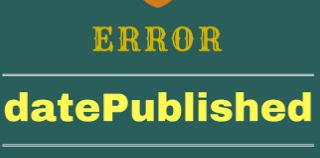Start Liner - Template Blog SEO Friendly Simple Responsive Hitam Putih

Start Liner - Template Blog SEO Friendly Terbaru: Simple, Hitam Putih, Responsive Mobile Friendly, Fast Loading. Unik untuk Blog Pribadi. TEMPLATE blog terbaru ini sederhana dan bersih ( simple and clean ), selain SEO Optimized, Mobile Friendly, dan Fast Loading (Ringan). Cocok untuk blog baru Anda dan pas buat blogger yang suka warna hitam-putih (back and white). Start Liner - Template Blog Simple SEO Friendly Terbaru DEMO | ORDER | Rp100.000 Data Template Mobile Friendly : Awesome! This page is mobile-friendly. Skor SEO 100% Mantap! Fast Loading - Skor Speed: Di bawah 2 Detik, Mantap! Schema Org Microdata : Mantap! Structured Data Testing Tool : All Good Feature Start Liner - Template Blog Simple SEO Friendly Terbaru: SEO Optimized, Fast Loading, Responsive - Mobile Friendly ( Test ) AdSense Ready, SEO Breadcrumbs, Social Share Button Lengkap. Next Previous Judul Posting Related Post with Thumbnail Image Numbered Na...